Excel 如何自动添加表格字段标题
- 格式:pptx
- 大小:66.23 KB
- 文档页数:19
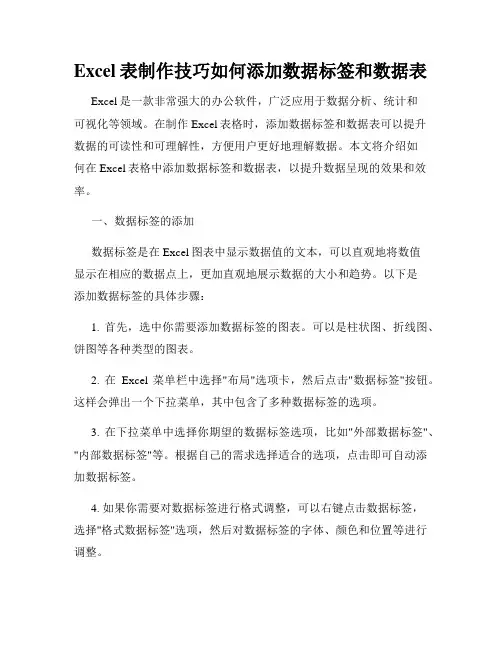
Excel表制作技巧如何添加数据标签和数据表Excel是一款非常强大的办公软件,广泛应用于数据分析、统计和可视化等领域。
在制作Excel表格时,添加数据标签和数据表可以提升数据的可读性和可理解性,方便用户更好地理解数据。
本文将介绍如何在Excel表格中添加数据标签和数据表,以提升数据呈现的效果和效率。
一、数据标签的添加数据标签是在Excel图表中显示数据值的文本,可以直观地将数值显示在相应的数据点上,更加直观地展示数据的大小和趋势。
以下是添加数据标签的具体步骤:1. 首先,选中你需要添加数据标签的图表。
可以是柱状图、折线图、饼图等各种类型的图表。
2. 在Excel菜单栏中选择"布局"选项卡,然后点击"数据标签"按钮。
这样会弹出一个下拉菜单,其中包含了多种数据标签的选项。
3. 在下拉菜单中选择你期望的数据标签选项,比如"外部数据标签"、"内部数据标签"等。
根据自己的需求选择适合的选项,点击即可自动添加数据标签。
4. 如果你需要对数据标签进行格式调整,可以右键点击数据标签,选择"格式数据标签"选项,然后对数据标签的字体、颜色和位置等进行调整。
通过以上步骤,你可以轻松地在Excel图表中添加数据标签,方便数据的可视化展示和分析。
二、数据表的添加数据表是将Excel表格数据转化为一个有结构的表格,方便用户查看和分析数据,同时也可以对数据进行排序和筛选。
以下是添加数据表的具体步骤:1. 首先,选中你要添加数据表的区域,包括表头和数据区域。
你可以选中任意大小和形状的区域。
2. 在Excel菜单栏中选择"插入"选项卡,然后点击"表"按钮。
这样会弹出一个对话框,其中会显示你选中的区域。
3. 确保对话框中的数据范围正确,如果不正确,可以手动修改。
然后勾选"包含表头"选项,以便正确显示表头。
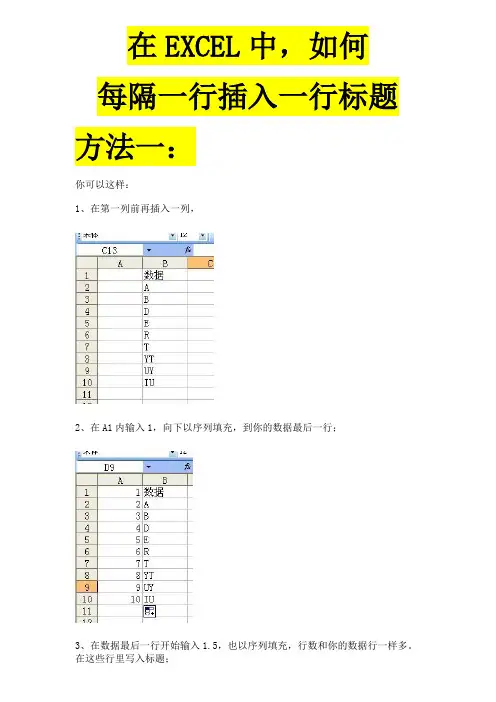
在EXCEL中,如何每隔一行插入一行标题方法一:你可以这样:1、在第一列前再插入一列,2、在A1内输入1,向下以序列填充,到你的数据最后一行;3、在数据最后一行开始输入1.5,也以序列填充,行数和你的数据行一样多。
在这些行里写入标题;4、选定A列所有数字及你的数据,排序,以A列为关键字排序,无标题行。
排序后5、删除A列,搞定。
设原数据简略如图:将公式=IF(MOD(ROW(),2)+1,OFFSET(工资表!$A$1,(MOD(ROW()-1,2)>0)*INT(ROW()/2),COLUMN(B1)-2),"")复制后粘贴到空白表的“A1”单元格,对准右下角,光标成“+”状时,按住左键向下拖,接着向右拖,如图:如何在EXCEL中,打印时每行都插入第一行标题[ 标签:excel, 一行标题, xsl ] 箭似光阴 2011-01-21 19:17你好,打印工资表,需要在每一个人的工资前加入一行标题,该怎么做?我不想一直复制----插入粘贴满意答案好评率:100%使用添加辅助列的方法,首先在数据区域后面复制多行标题,然后添加辅助列,为数据区域行添加序号1、2、3……,为后面的标题行区域添加序号0.5、1.5、2.5……,最后按照序号列升序排序,并删除序号列即可。
好:5不好:0原创:0非原创:0匿名回答采纳率:44.8% 2011-01-16 22:42箭似光阴的感言:这个我知道,但是速度不是很快满意答案好评率:100%可以这么做...打开工具栏上的宏..打开VBA编辑器..在左边找到对应该的表格...名称...我的是《机械报审表》双击它..弹出窗口如下图,粘贴代码如下:Sub 标题输入()ActiveCell.Offset(2, 0).Rows("1:1").EntireRow.Select Selection.Insert Shift:=xlDownActiveCell.Offset(-2, 0).Rows("1:1").EntireRow.Select Selection.CopyActiveCell.Offset(2, 0).Rows("1:1").EntireRow.Select ActiveSheet.PasteEnd Sub完成后关闭VBA编辑器..回到表格上来..打开工具....宏.....设置下快捷键...我设置的是CTRL+k(小写的k)完成了确定....开始操作...选中标题的那一行.....之后就按快捷键CTRL+k 了...每按一次就插入标题一次...要更快的话就看你能按多快了....效果就如下图..第一张是选中还没有按之前的..第二张是完成的效果图方法四:如果在A4纸上打印工资条,不妨在工资表当前页面设置工资条页面,并选择“项端标题”试试!工资条页面太小(4×21cm,一纸A4可以打7张),在“开始/控制面板/打印机”窗口中,执行“文件/服务器属性”进行“设置/添加/应用”即可在Excel中使用所设置的页面了。
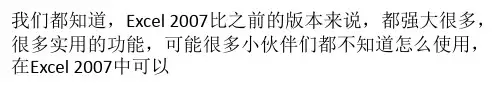
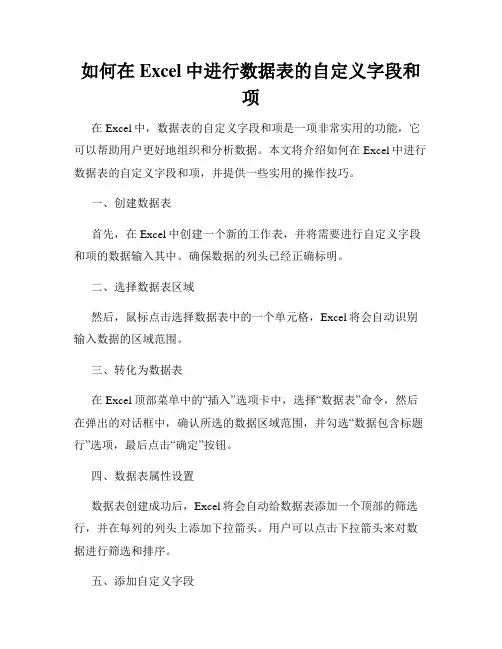
如何在Excel中进行数据表的自定义字段和项在Excel中,数据表的自定义字段和项是一项非常实用的功能,它可以帮助用户更好地组织和分析数据。
本文将介绍如何在Excel中进行数据表的自定义字段和项,并提供一些实用的操作技巧。
一、创建数据表首先,在Excel中创建一个新的工作表,并将需要进行自定义字段和项的数据输入其中。
确保数据的列头已经正确标明。
二、选择数据表区域然后,鼠标点击选择数据表中的一个单元格,Excel将会自动识别输入数据的区域范围。
三、转化为数据表在Excel顶部菜单中的“插入”选项卡中,选择“数据表”命令,然后在弹出的对话框中,确认所选的数据区域范围,并勾选“数据包含标题行”选项,最后点击“确定”按钮。
四、数据表属性设置数据表创建成功后,Excel将会自动给数据表添加一个顶部的筛选行,并在每列的列头上添加下拉箭头。
用户可以点击下拉箭头来对数据进行筛选和排序。
五、添加自定义字段在数据表中,用户可以根据需要添加自定义字段。
首先,在最右侧的一个空列中输入自定义字段的名称,然后按下回车键。
Excel会自动将输入的字段名称应用到该列的所有单元格中。
六、修改字段名称如果需要修改字段名称,只需要双击该字段所在列的列头,然后在弹出的编辑框中进行修改。
七、添加自定义项在数据表的每一行,用户可以添加对应的自定义项。
在自定义字段所在的单元格中,输入自定义项的内容,然后按下回车键。
Excel会自动将输入的内容应用到该行的所有单元格中。
八、数据表快速筛选通过使用数据表的筛选功能,用户可以快速地筛选数据。
只需要点击数据表顶部的筛选行中字段对应的下拉箭头,然后选择需要筛选的项,Excel将会自动过滤并显示符合条件的数据。
九、排序数据表在数据表中,用户还可以按照某个字段的值对数据进行排序。
只需要点击数据表顶部的筛选行中字段对应的下拉箭头,然后选择“升序”或“降序”命令,Excel将会根据选定的字段值对数据进行排序。
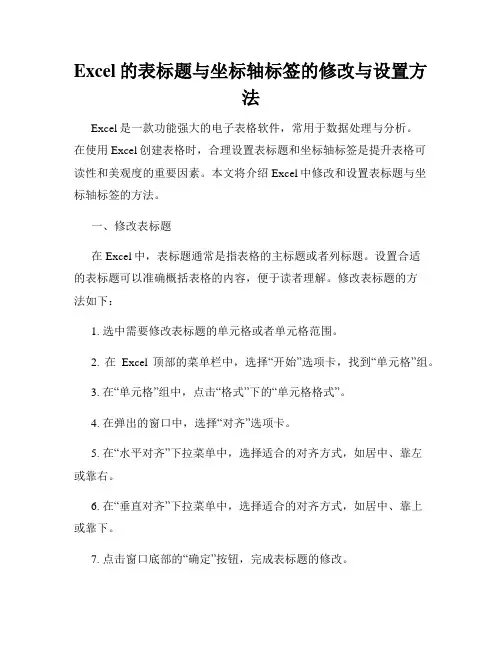
Excel的表标题与坐标轴标签的修改与设置方法Excel是一款功能强大的电子表格软件,常用于数据处理与分析。
在使用Excel创建表格时,合理设置表标题和坐标轴标签是提升表格可读性和美观度的重要因素。
本文将介绍Excel中修改和设置表标题与坐标轴标签的方法。
一、修改表标题在Excel中,表标题通常是指表格的主标题或者列标题。
设置合适的表标题可以准确概括表格的内容,便于读者理解。
修改表标题的方法如下:1. 选中需要修改表标题的单元格或者单元格范围。
2. 在Excel顶部的菜单栏中,选择“开始”选项卡,找到“单元格”组。
3. 在“单元格”组中,点击“格式”下的“单元格格式”。
4. 在弹出的窗口中,选择“对齐”选项卡。
5. 在“水平对齐”下拉菜单中,选择适合的对齐方式,如居中、靠左或靠右。
6. 在“垂直对齐”下拉菜单中,选择适合的对齐方式,如居中、靠上或靠下。
7. 点击窗口底部的“确定”按钮,完成表标题的修改。
通过以上方法,你可以根据需要修改表标题的字体样式、对齐方式,以及其他格式设置。
这样可以使表格更加整洁美观,并突出表标题的重要性。
二、修改坐标轴标签坐标轴标签通常用于图表中的横轴和纵轴,用于解释和标识图表中的数据。
修改坐标轴标签能够使图表更加清晰明了,读者可以更快地理解数据变化趋势。
下面介绍修改坐标轴标签的方法:1. 在Excel中,选中需要修改坐标轴标签的图表。
2. 在图表顶部出现的“图表工具”菜单栏中,选择“布局”选项卡。
3. 在“标签”组中,点击“轴标题”下的“添加轴标题”。
4. 在出现的输入框中,输入你想要设置的轴标题名称。
5. 按下键盘的“Enter”键,完成轴标题的设置。
通过以上方法,你可以为横轴和纵轴分别设置标签,并根据需要进行字体样式、颜色、对齐方式等格式设置。
这样可以使图表更加直观易懂,并准确传达数据信息。
需要注意的是,Excel还提供了更多高级的修改和设置表标题与坐标轴标签的方法,比如通过图表元素选项卡中的“更多选项”来进行详细设置。
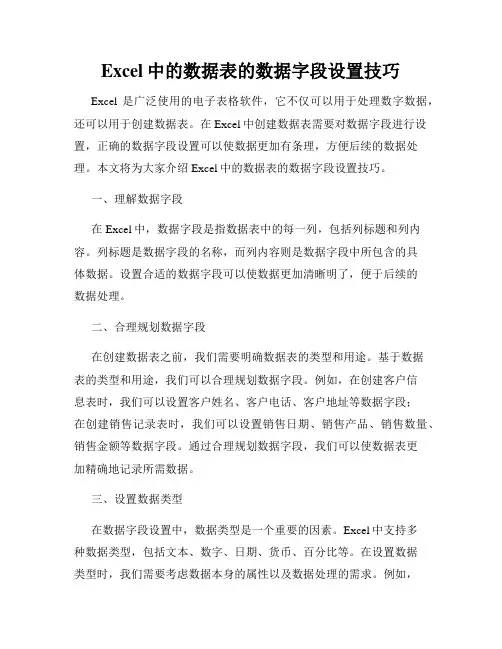
Excel中的数据表的数据字段设置技巧Excel是广泛使用的电子表格软件,它不仅可以用于处理数字数据,还可以用于创建数据表。
在Excel中创建数据表需要对数据字段进行设置,正确的数据字段设置可以使数据更加有条理,方便后续的数据处理。
本文将为大家介绍Excel中的数据表的数据字段设置技巧。
一、理解数据字段在Excel中,数据字段是指数据表中的每一列,包括列标题和列内容。
列标题是数据字段的名称,而列内容则是数据字段中所包含的具体数据。
设置合适的数据字段可以使数据更加清晰明了,便于后续的数据处理。
二、合理规划数据字段在创建数据表之前,我们需要明确数据表的类型和用途。
基于数据表的类型和用途,我们可以合理规划数据字段。
例如,在创建客户信息表时,我们可以设置客户姓名、客户电话、客户地址等数据字段;在创建销售记录表时,我们可以设置销售日期、销售产品、销售数量、销售金额等数据字段。
通过合理规划数据字段,我们可以使数据表更加精确地记录所需数据。
三、设置数据类型在数据字段设置中,数据类型是一个重要的因素。
Excel中支持多种数据类型,包括文本、数字、日期、货币、百分比等。
在设置数据类型时,我们需要考虑数据本身的属性以及数据处理的需求。
例如,在销售数量字段中,应该设置为数字类型,而在日期字段中,应该设置为日期类型。
正确的数据类型设置可以避免在数据处理过程中出现错误。
四、添加数据验证数据验证是指对数据字段进行限制,使其符合预设的要求。
在Excel中,我们可以通过数据验证功能对数据字段进行限制,以确保数据的一致性和准确性。
例如,在数据字段中关于年龄的设置,我们可以添加数据验证以限制年龄的范围,以避免输入错误的数据。
五、设置数据格式数据格式是数据在电子表格中呈现的样式。
根据数据的不同类型,我们可以选择不同的数据格式,如货币格式、日期格式等。
数据格式的设置不仅可以使数据更加美观,而且可以使数据更加易读易用。
六、添加筛选器在数据表中添加筛选器可以使数据更加灵活地进行筛选和查询。
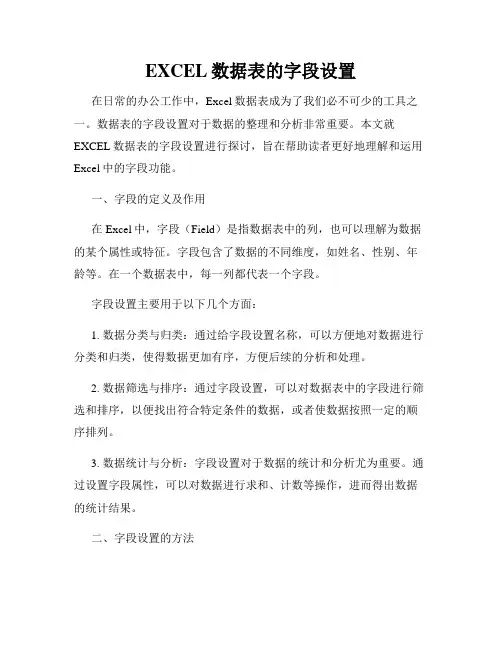
EXCEL数据表的字段设置在日常的办公工作中,Excel数据表成为了我们必不可少的工具之一。
数据表的字段设置对于数据的整理和分析非常重要。
本文就EXCEL数据表的字段设置进行探讨,旨在帮助读者更好地理解和运用Excel中的字段功能。
一、字段的定义及作用在Excel中,字段(Field)是指数据表中的列,也可以理解为数据的某个属性或特征。
字段包含了数据的不同维度,如姓名、性别、年龄等。
在一个数据表中,每一列都代表一个字段。
字段设置主要用于以下几个方面:1. 数据分类与归类:通过给字段设置名称,可以方便地对数据进行分类和归类,使得数据更加有序,方便后续的分析和处理。
2. 数据筛选与排序:通过字段设置,可以对数据表中的字段进行筛选和排序,以便找出符合特定条件的数据,或者使数据按照一定的顺序排列。
3. 数据统计与分析:字段设置对于数据的统计和分析尤为重要。
通过设置字段属性,可以对数据进行求和、计数等操作,进而得出数据的统计结果。
二、字段设置的方法Excel提供了丰富的功能和方法来进行字段设置。
以下是几种常用的字段设置方法:1. 设置字段名称:通过选中数据表中的某一列,在顶部的单元格中输入合适的名称,即可为该字段设置名称。
确保名称简洁明了,便于记忆和识别。
2. 数据筛选:通过字段筛选功能,可以选择显示特定条件下的数据。
选择字段所在的列,点击“数据”选项卡中的“排序与筛选”按钮,再选择“自动筛选”或“高级筛选”即可开始数据筛选操作。
3. 列宽设置:合理的列宽设置可以使数据在表格中更好地呈现和显示。
通过双击字段所在列的右边界,或者在“格式”选项卡中选择“列宽自适应”,可以使列宽根据字段内容自动调整。
4. 数据有效性设置:通过设置字段的数据有效性,可以限制输入的数据范围,确保数据的准确性和合法性。
在字段所在列中选中需要设置数据有效性的单元格,选择“数据”选项卡中的“数据有效性”,即可进行数据有效性设置。
5. 数据格式设置:字段的数据格式设置非常重要,可以使数据以合适的格式显示。
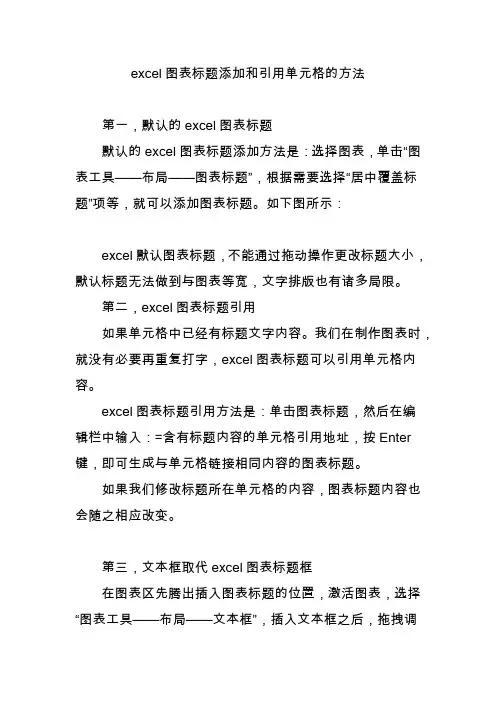
excel图表标题添加和引用单元格的方法第一,默认的excel图表标题默认的excel图表标题添加方法是:选择图表,单击“图表工具——布局——图表标题”,根据需要选择“居中覆盖标题”项等,就可以添加图表标题。
如下图所示:excel默认图表标题,不能通过拖动操作更改标题大小,默认标题无法做到与图表等宽,文字排版也有诸多局限。
第二,excel图表标题引用如果单元格中已经有标题文字内容。
我们在制作图表时,就没有必要再重复打字,excel图表标题可以引用单元格内容。
excel图表标题引用方法是:单击图表标题,然后在编辑栏中输入:=含有标题内容的单元格引用地址,按Enter 键,即可生成与单元格链接相同内容的图表标题。
如果我们修改标题所在单元格的内容,图表标题内容也会随之相应改变。
第三,文本框取代excel图表标题框在图表区先腾出插入图表标题的位置,激活图表,选择“图表工具——布局——文本框”,插入文本框之后,拖拽调整,可以让它与图表左右及上边紧贴重合。
使用上面介绍的“图表工具——布局——文本框”插入的文本框和图表是一个整体,图表移动时,文本框不会脱离图表。
另外,除了图表工具里面的文本框之外,excel也有插入文本框的功能,单击“插入”——“文本框”。
如下图所示:这个文本框与图表工具里面的文本框用法完全一致。
唯一不同的是,如果我们使用插入选项卡的文本框,文本框和图表不是一个整体,当我们在工作表拖动图表时,需要将文本框和图表进行组合再拖动,否则文本框就会脱离图表。
组合的方法是:先选择文本框,按shift键再选择图表,单击绘图工具——组合。
如果已经使用插入选项卡的文本框做好图表标题,也可以复制、剪切,然后激活图表,粘贴。
这样操作之后,它们也是一个整体。
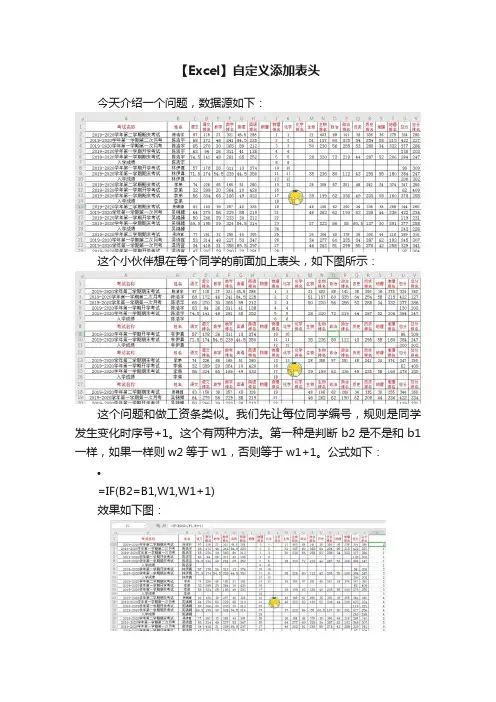
【Excel】自定义添加表头
今天介绍一个问题,数据源如下:
这个小伙伴想在每个同学的前面加上表头,如下图所示:
这个问题和做工资条类似。
我们先让每位同学编号,规则是同学发生变化时序号+1。
这个有两种方法。
第一种是判断b2是不是和b1一样,如果一样则w2等于w1,否则等于w1+1。
公式如下:
•
=IF(B2=B1,W1,W1+1)
效果如下图:
第二种方法是这样的。
我们发现上面的公式只有一个if(即两种可能),这样我们可以考虑逻辑值。
当b2和b1不一样时,上一个单元格+1,故B2<>B1就想出来了。
这样我们可以用X1+B2<>B1来标记序号。
当然,我们也可以用sum,公式如下:
•
=SUM(X1,B2<>B1)
效果如下图:
然后,我们选择性粘贴为数值(高版本wps和Excel右键有粘贴为数值选项)。
观察这个数据,我们有十位同学需要加表头,第一行已经有表头,所以我们需要在最后加9个表头。
我们在表头对应的w56和w57填上1.5和2.5(当然,大于1小于2的任意小数都可以),选中这两个单元格下拉,得到如下结果:。
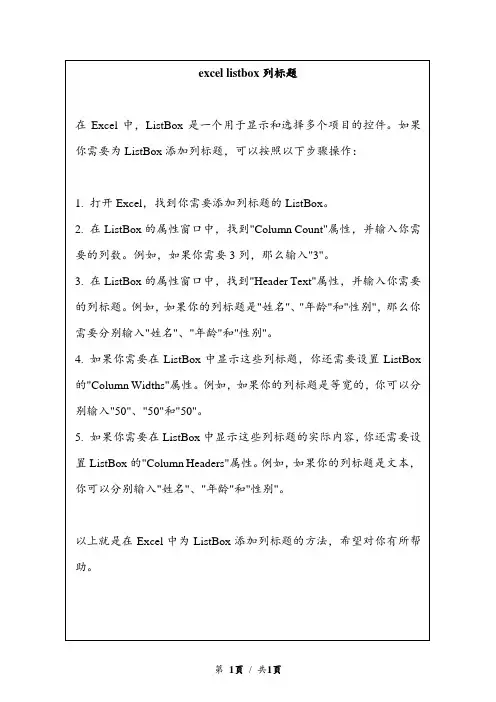
excel listbox列标题
在Excel中,ListBox是一个用于显示和选择多个项目的控件。
如果你需要为ListBox添加列标题,可以按照以下步骤操作:
1. 打开Excel,找到你需要添加列标题的ListBox。
2. 在ListBox的属性窗口中,找到"Column Count"属性,并输入你需要的列数。
例如,如果你需要3列,那么输入"3"。
3. 在ListBox的属性窗口中,找到"Header Text"属性,并输入你需要的列标题。
例如,如果你的列标题是"姓名"、"年龄"和"性别",那么你需要分别输入"姓名"、"年龄"和"性别"。
4. 如果你需要在ListBox中显示这些列标题,你还需要设置ListBox 的"Column Widths"属性。
例如,如果你的列标题是等宽的,你可以分别输入"50"、"50"和"50"。
5. 如果你需要在ListBox中显示这些列标题的实际内容,你还需要设置ListBox的"Column Headers"属性。
例如,如果你的列标题是文本,你可以分别输入"姓名"、"年龄"和"性别"。
以上就是在Excel中为ListBox添加列标题的方法,希望对你有所帮助。
第1页/ 共1页。
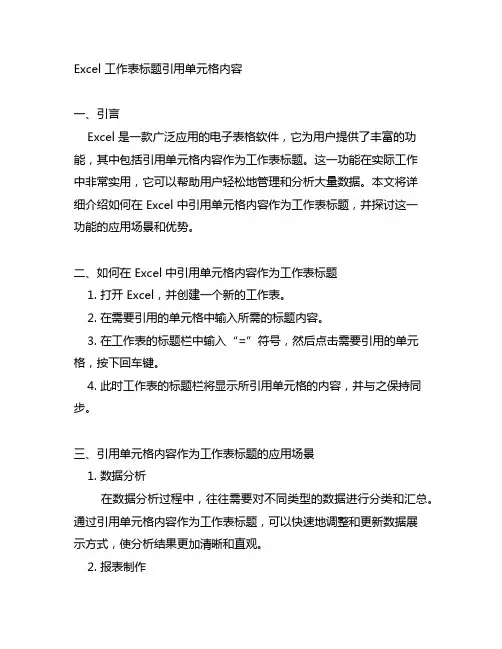
Excel 工作表标题引用单元格内容一、引言Excel 是一款广泛应用的电子表格软件,它为用户提供了丰富的功能,其中包括引用单元格内容作为工作表标题。
这一功能在实际工作中非常实用,它可以帮助用户轻松地管理和分析大量数据。
本文将详细介绍如何在 Excel 中引用单元格内容作为工作表标题,并探讨这一功能的应用场景和优势。
二、如何在 Excel 中引用单元格内容作为工作表标题1. 打开 Excel,并创建一个新的工作表。
2. 在需要引用的单元格中输入所需的标题内容。
3. 在工作表的标题栏中输入“=”符号,然后点击需要引用的单元格,按下回车键。
4. 此时工作表的标题栏将显示所引用单元格的内容,并与之保持同步。
三、引用单元格内容作为工作表标题的应用场景1. 数据分析在数据分析过程中,往往需要对不同类型的数据进行分类和汇总。
通过引用单元格内容作为工作表标题,可以快速地调整和更新数据展示方式,使分析结果更加清晰和直观。
2. 报表制作制作报表时,需要按照一定的格式和标准进行呈现。
引用单元格内容作为工作表标题可以帮助用户快速地调整报表的结构和内容,提高制作效率和准确性。
3. 项目管理在项目管理中,经常需要记录和更新各种相关信息,通过引用单元格内容作为工作表标题,可以灵活地管理和展示项目进展情况,为决策提供有力支持。
四、引用单元格内容作为工作表标题的优势1. 灵活性引用单元格内容作为工作表标题可以实现标题内容的动态更新,使得工作表的展示方式更具灵活性和实用性。
2. 准确性通过引用单元格内容作为工作表标题,可以避免在调整标题内容时出现疏漏或错误,提高工作的准确性和可靠性。
3. 便捷性使用引用单元格内容作为工作表标题可以简化操作流程,减少重复输入和修改的工作量,提高工作效率。
五、结语引用单元格内容作为工作表标题是 Excel 强大的功能之一,它为用户在数据管理和分析方面带来了极大的便利。
通过充分利用这一功能,用户可以更加高效地处理工作中的各种任务,提高工作效率和质量。
Excel给表格的每一行数据加表头的方法
有时候,我们需要给表格的每一行都加上表头,比如做工资表,每一行复制插入,数据量小还没啥问题,数据量大的时候就不能这样做了,太耗费时间了。
今天,我来讲两种快捷的办法。
1.复制序号法
如图下表示例数据
我们现在工资后面加上序号
然后把序号复制一遍
接下来我们队序号进行排序
我看可以看到,排完序后,每一行前面都有一个空行了。
我们再用筛选,筛选空白项
再把表头复制粘贴到这些空白行
然后取消筛选,每一行就有表头了
最后,我们把我们自己加的序号列删了表格就成了
2.宏
使用宏也能很方便的制作出工资条。
首先我们在开发工具下选中“使用相对引用”
接下来,我们选中表头,点击“录制宏”按钮,在弹出的录制宏
窗口中,设置宏名和快捷键,点击确定
然后复制表头,选中第三行,也就是第二个需要表头的人这一行,插入复制的单元格,
然后停止录制
选中第二个表头,按刚才设置的宏快捷键“Ctrl+shift+Q”,第三个人的表头就也有了
下面有多少数据,就按多少次快捷键就可以了。
excel顶端标题行的设置方法
在Excel中,设置顶端标题行是一种常见的需求,可以帮
助用户更好地浏览和分析数据。
下面将介绍两种方法来实现Excel顶端标题行的设置。
方法一:使用冻结窗格功能
1. 打开Excel文件并定位到需要设置标题行的工作表。
2. 将鼠标光标放置在标题行下的第一行数据上。
3. 在Excel的菜单栏中找到“视图”选项,并点击“冻结窗格”。
4. 在弹出的下拉菜单中选择“冻结首行”选项。
5. 此时,顶端标题行将会被固定在屏幕的顶部,使其在向
下滚动页面时保持可见。
方法二:设置行高
1. 打开Excel文件并定位到需要设置标题行的工作表。
2. 找到顶端标题行所在的行号。
3. 在工作表的行标题区域选择顶端标题行所在的行。
4. 右键点击选择“行高”选项。
5. 在弹出的对话框中输入适当的行高数值(例如,20)并
确认。
6. 这样,顶端标题行的行高将会增加,使其在向下滚动页
面时仍可见。
通过以上两种方法,您可以轻松地设置Excel顶端标题行,以便更好地管理和浏览数据。
无论您选择哪种方法,都可以根
据实际需求进行调整和优化。
祝您在使用Excel时取得圆满成功!。
一、让每一页都显示标题行
单击表格标题行下边那行最前端的单元格,单击“窗口”菜单→拆分,这时表格会被分割线分成上下两部分,第一部分显示为标题行,第二部分显示为表格具体数据(如图1),接着再单击“窗口”菜单→冻结窗口,这时再试着翻页看一下,是不是每页都有标题行了(如图2)。
注意:假如还想同时在左侧也冻结一列或几列,就应单击表格标题行下边那行从最前端数的第一或第二个……单元格,因为拆分窗口的依据是光标所在单元格。
但是光标也能够在任意处进行拆分,然后再把鼠标指针指向横向或纵向分割线,待鼠标指针变成双向箭头时按住左键拖动到最终需要的地方,但假如左侧没有冻结内容,应把纵向分割线拖到A列的左侧,也就是不进行纵向分割。
(如图3)
二、让每一页打印输出后都有标题行
单击“文档”菜单→页面配置,在打开的“页面配置”对话框中,单击“工作表”选项卡,点击“顶端标题行”框后面的红色箭头按钮(如图4)打开“页面配置-顶端标题行”对话框后,接着在工作表中选择好需要在每一页都打印输出的标题行,这时“页面配置-顶端标题行”框中会现“$1:$1”,意思是第一行到第一行作为每页打印输出时的标题行(我们也能够不选择标题行,而直接输入$1:$1,2,3……)。
(如图5)
点X或框后的红色箭头按钮退出“页面配置-顶端标题行”对话框,最后单击“确定”按钮(聪明的您是否在这里还发现了标题列的打印方法)。
这样再打印输出每一页上就都有标题行了。
竭诚为您提供优质文档/双击可除excel表格的标题篇一:怎样添加excel电子表格题目怎样添加excel电子表格题目打开excel是没有题目的,对于初学着如何添加一个电子表格的题目呢?其实只要把单元格合并就可以了。
1打开excel,首先要选择你要写题目的区域,如:把鼠标点击a1,按住shift键,再点击j3,2在区域内点右键,点设置单元格格式,点对齐。
3水平对齐和垂直对齐选择居中,把文本控制的合并单元格式打勾,确定。
4你现在可以在合并后的单元格里写题目了。
5如果你想把题目区域用彩色显示:在合并后的区域,点右键,点设置单元格格式,点图案。
6比如选择红色,确定。
7单元格合并范围你是可以随便定的,可以是一个、二个单元格或数行和数列单元格,但必须是连续的。
篇二:excel中打印固定标题行excel中打印固定标题行在使用excel打印表格时,有时候希望重复打印表头,即希望打印出来的每一页上,都有固定的表头(标题),方法如下:1、点击“文件”菜单,→“页面设置”→“工作表”。
2、在“打印标题”栏中在“顶端标题行”中填写需要固定的标题栏:如果第一行为重复标题,就输入“$1:$1”;如果第一行到第二行为重复标题,就输入“$1:$2”;如果第一到第三行为重复标题,就输入“如$1:$3”。
或者点击右方红色箭头图标,用鼠标选取需要固定的行目,然后返回对话框。
3、点击“确定”完成。
现在,通过打印预览,就会发现每页都有重复的标题项。
00篇三:excel题目+操作步骤excel题目考核知识点:公式、数字格式、保留小数货币符号、数据拷贝、排序图表操作、工作表操作打印区域、单元格格式、筛选excel-1.xls在excel中完成下面的操作:(1).打开当前试题目录下文件excel-1.xls;(2).利用公式计算每个项目的“合计”;(3).“合计”列数据的格式和其它数据的格式相同;(4).同名存盘。
excel-2.xls在excel中完成下面的操作:(1).打开当前试题目录下文件excel-2.xls;(2).根据工作表中数据,计算“总成绩”列的数据。
如何使用Excel进行数据表值字段设置在Excel中,可以使用数据表值字段设置来定义数据表中的字段和其属性。
数据表值字段设置是Excel中的一种数据管理工具,它可以帮助用户方便地定义、修改和控制数据表中的字段。
数据表值字段设置提供了一种便捷的方式来管理数据表中的字段。
通过使用数据表值字段设置,用户可以定义每个字段的属性,例如数据类型、宽度、格式等。
这样,在对数据进行录入、编辑或分析时,可以更加准确和方便地进行操作。
要使用数据表值字段设置,首先需要打开Excel软件并打开要进行字段设置的数据表。
接下来,可以按照以下步骤进行设置:1. 选择需要进行字段设置的数据表。
在Excel中,可以通过点击数据表名称的标签来选择对应的数据表。
2. 进入“数据”选项卡。
在Excel的菜单栏中,有一个名为“数据”的选项卡,点击它可以进入数据处理和管理的相关功能。
3. 找到“数据工具”组中的“数据验证”按钮。
在“数据”选项卡中,有一个名为“数据工具”的组,其中包含了多个数据管理相关的功能按钮。
在这个组中,可以找到一个名为“数据验证”的按钮,点击它可以进入数据验证的设置界面。
4. 进入数据验证设置界面后,在“设置”选项卡中选择“数据表值”选项。
在数据验证设置界面中,有一个名为“设置”的选项卡,点击它可以进入数据验证类型的设置。
在这个选项卡中,可以选择“数据表值”选项。
5. 定义每个字段的属性。
在数据验证设置界面的“数据表值”选项中,可以定义每个字段的属性。
例如,可以指定字段的数据类型(如文本、数字、日期等)、字段的宽度、字段的格式等。
6. 保存并应用字段设置。
在完成字段属性的定义后,可以点击“确定”按钮来保存并应用这些字段设置。
通过以上步骤,用户可以使用Excel中的数据表值字段设置来定义和控制数据表中的字段。
这些设置可以帮助用户更好地管理和分析数据,提高工作效率和数据准确性。
除了上述基本的设置步骤,Excel还提供了其他一些高级的字段设置功能。
Excel数据表值字段设置和汇总Excel是一款功能强大的电子表格软件,它不仅可以用于数据记录和分析,还能够进行数据表值字段设置和汇总。
本文将介绍如何在Excel中进行数据表值字段的设置和汇总,以帮助您更好地利用Excel 进行数据分析和处理。
一、数据表值字段设置在Excel中,数据表值字段可以帮助我们对数据进行分类和分组,从而更好地进行数据分析和统计。
下面是设置数据表值字段的步骤:1. 打开Excel并导入您的数据表。
确保数据表中每一列都有一个列标题,这将方便我们进行字段的设置和汇总。
2. 在Excel的菜单栏中选择“数据”标签,然后在下拉菜单中找到“数据工具”一栏,点击“数据验证”。
3. 在数据验证对话框中,选择“列表”选项,并在“来源”一栏中输入您希望设置为字段的数据范围。
例如,如果您希望设置“性别”字段,可以输入“男、女”作为数据来源。
4. 点击“确定”按钮,您已成功设置了一个数据表值字段。
您可以重复以上步骤,设置更多的字段。
二、数据表值字段汇总设置完数据表值字段后,我们可以利用这些字段进行数据的分组和汇总。
下面是进行数据表值字段汇总的步骤:1. 在Excel的菜单栏中选择“数据”标签,然后在下拉菜单中找到“数据工具”一栏,点击“分列”。
2. 在分列对话框中,选择“分列方式”为“按数据表值字段”,然后选择需要进行字段汇总的数据列,点击“确定”。
3. Excel将根据您设置的数据表值字段,对数据进行分组和汇总。
您可以在新的工作表或同一工作表中查看汇总结果。
4. 如果您想对汇总结果进行进一步的计算和分析,您可以使用Excel提供的各种函数和工具。
比如,利用SUM函数可以计算指定字段的总和;利用COUNT函数可以计算某个字段的计数;利用AVERAGE函数可以计算某个字段的平均值等。
总结:通过设置数据表值字段和进行汇总,您可以更加方便地对Excel中的数据进行分类、统计和分析。
这对于处理大量数据和进行复杂的数据分析非常有帮助。